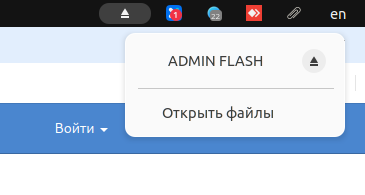В операционной системе Uncom OS используется модифицированная графическая оболочка Gnome Shell. Помимо стандартных настроек внешнего вида, эта оболочка может быть кастомизирована через так называемые расширения. В данной статье мы рассмотрим, как установить менеджер расширений и как им пользоваться.
¶ Установка менеджера расширений Extension Manager
- Откройте магазин приложений Uncom OS
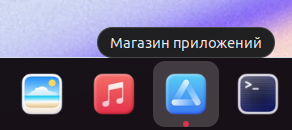
- Нажмите "Обновить список пакетов", скругленная стрелка в правом верхнем углу окна магазина, рядом со строкой поиска
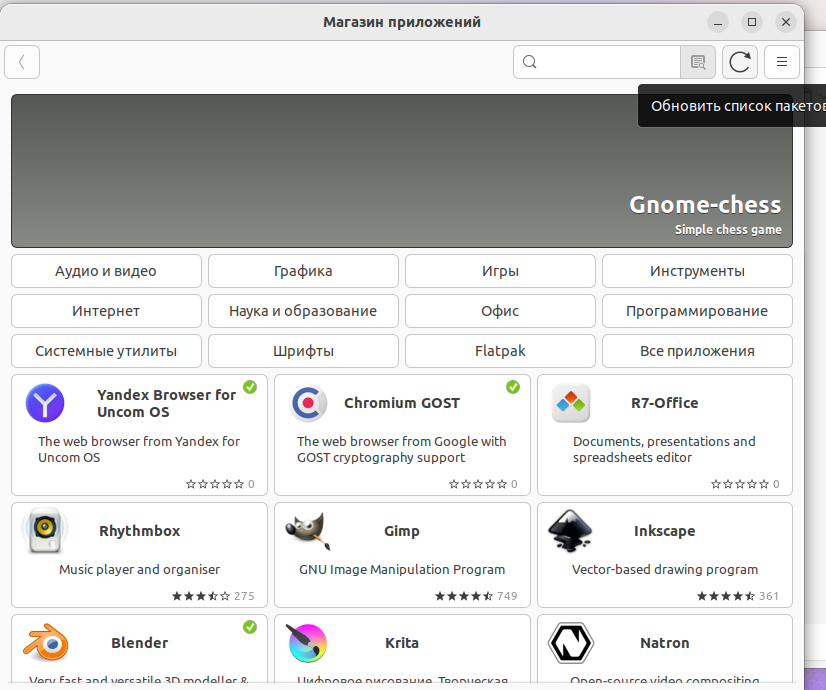
- После успешного обновления введите в поиске "gnome shell" и нажмите энтер.
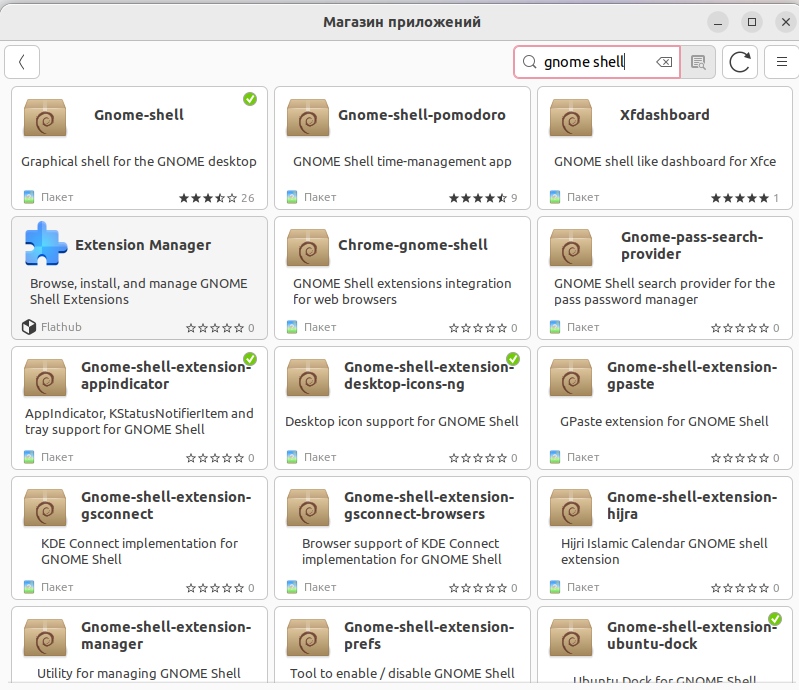
- Выберите приложение "Extension Manager", нажмите "Установить"
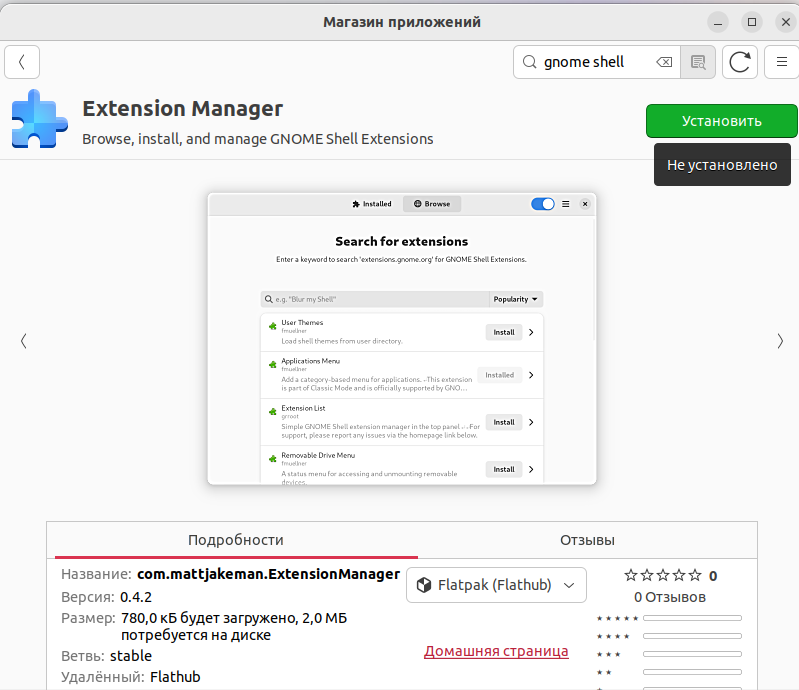
- Подтвердите установку дополнительных пакетов, подождите, пока приложение установится
¶ Использование менеджера расширений
Запустите приложение "Extension Manager" из магазина или меню приложений. К сожалению, данное приложение не имеет локализации на русский язык, вся дальнейшая навигация будет производиться на английском.

В данном окне вы можете видеть список уже установленных расширений, часть из которых являются системными и входят в стандартную сборку Gnome для Uncom OS (System Extensions), часть - установленных пользователем через менеджер расширений (User-Installed Extensions). Ползунком "Use Extensions" можно отключить или включить все расширения. Ползунки напротив отдельных расширений включают или отключают отдельные расширения без их удаления.
Для поиска и установки расширений используется вкладка Browse. Давайте в качестве примера попробуем установить расширение, добавляющее дополнительные часы (нулевой часовой пояс, UTC) в верхнюю панель.
- Перейдите во вкладку "Browse" и введите в поиске ключевые слова для поиска нужного расширения. В нашем случае, это слово "Clock"
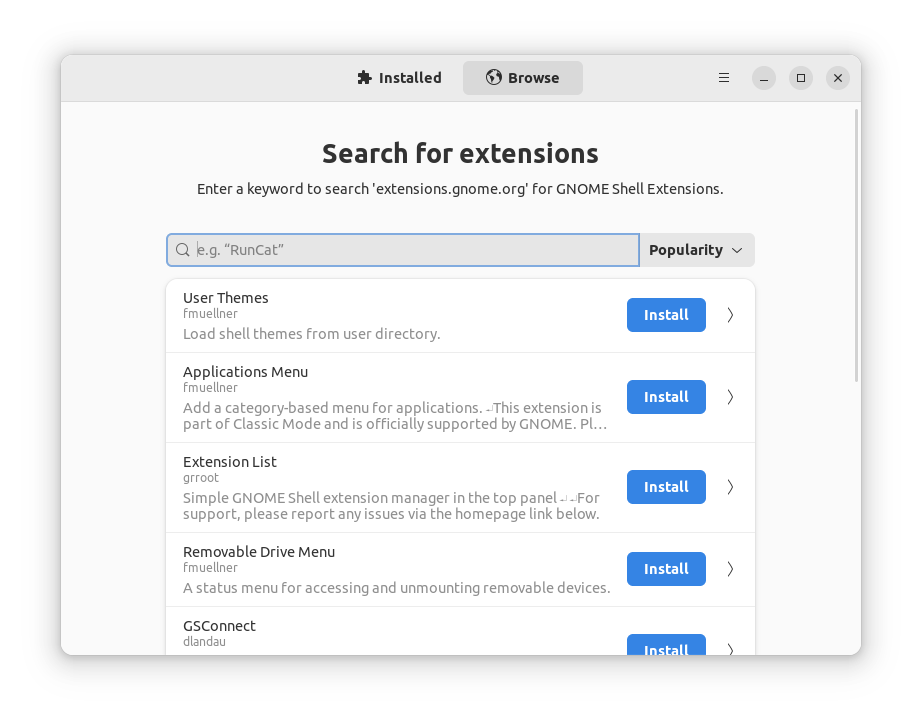
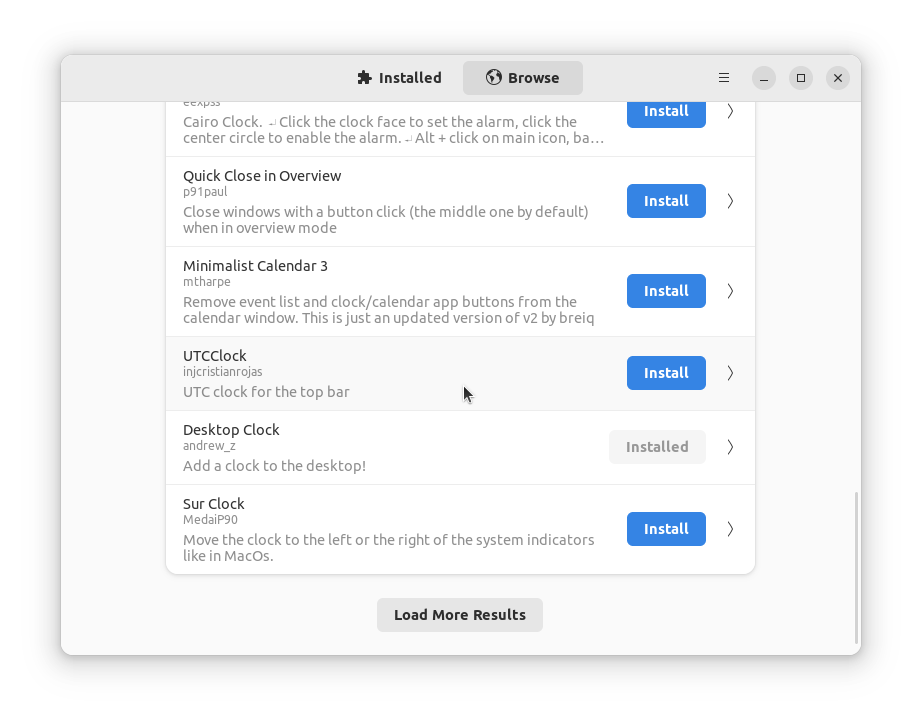
- Нужное нам расширение называется UTCClock. Нажмем на кнопку "Install" и установим его.
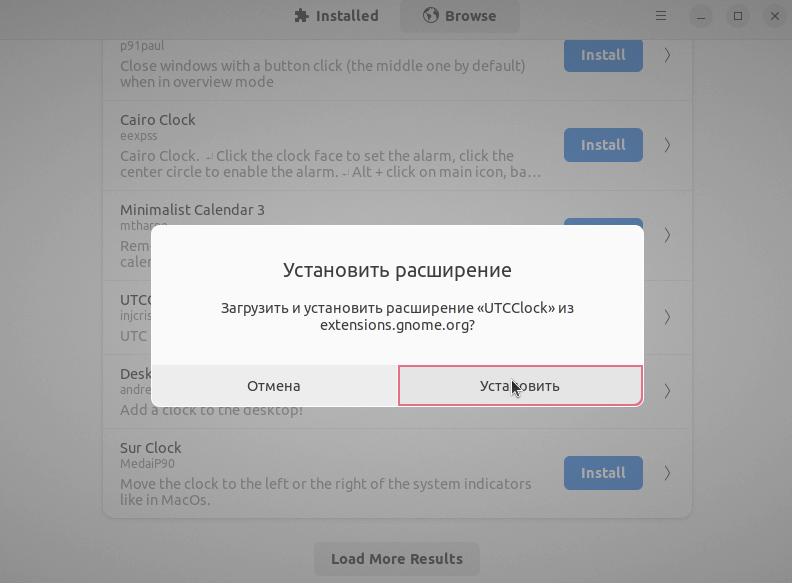
- Подтверждаем установку расширения, возвращаемся во вкладку Installed. В списке установленных расширений появилась строка UTCClock, а в верхней панели около основных часов появились дополнительные.
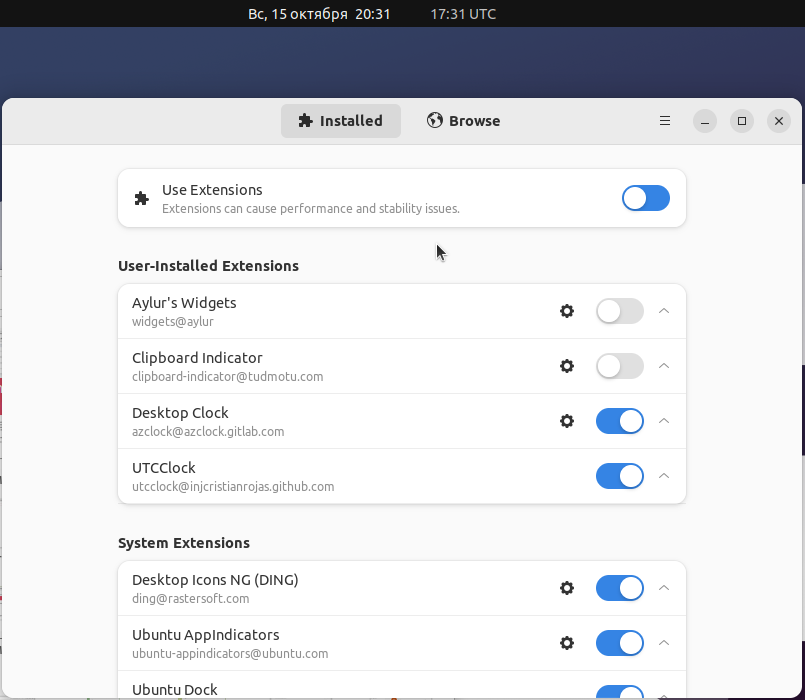
Если отключить расширение, то дополнительные часы исчезнут.
У некоторых расширений есть собственные настройки, их можно открыть, нажав на шестеренку около названия установленного расширения
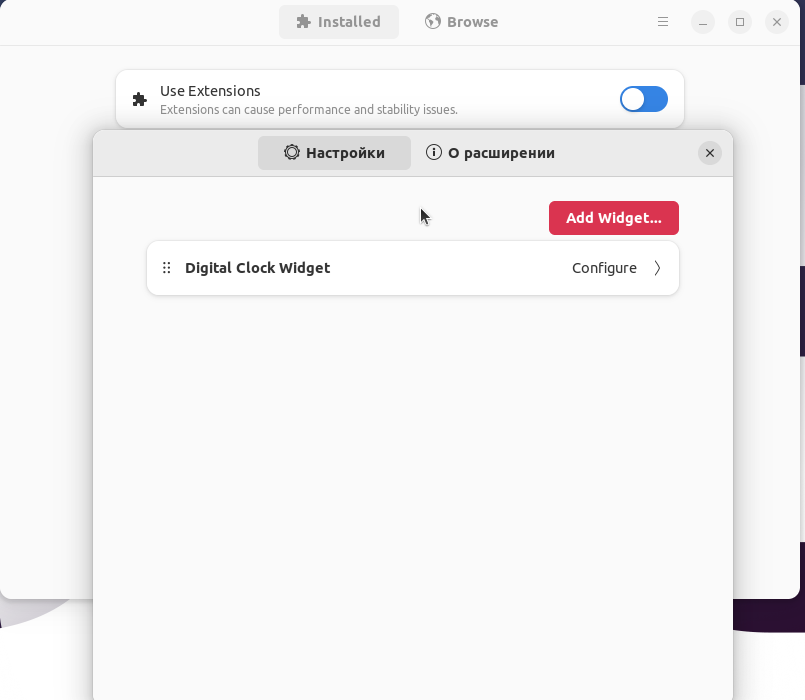
Удалить ненужное расширение можно, развернув информацию о расширении и нажав "Remove"

¶ Использование web-версии менеджера расширений
В качестве более удобной альтернативы можно использовать браузерную версию, https://extensions.gnome.org/, через яндекс-браузер или Google Chrome. Для работы необходимо установить браузерную интеграцию Gnome Shell, состояющую из двух компонентов.
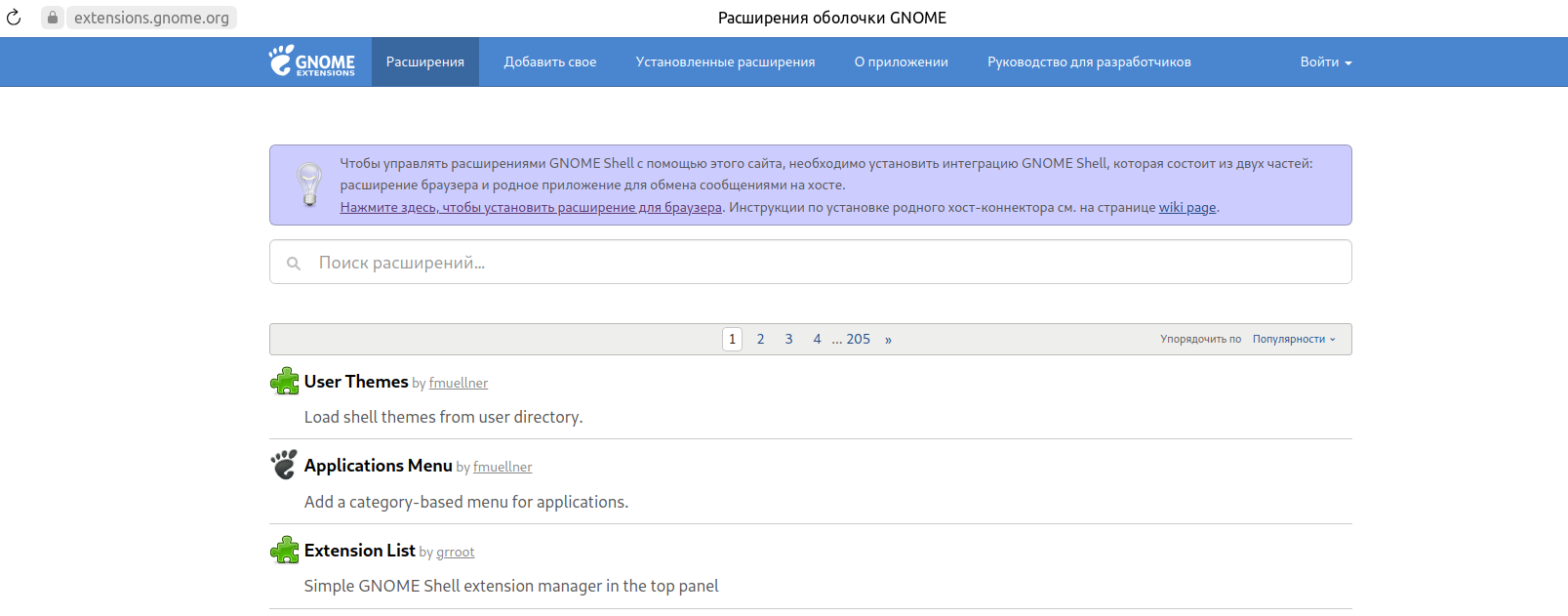
Обратите внимание на блок с предупреждениями (выделен синим), в нем содержатся две ссылки. Перейдите по первой, "Нажмите здесь, чтобы установить расширение для браузера"
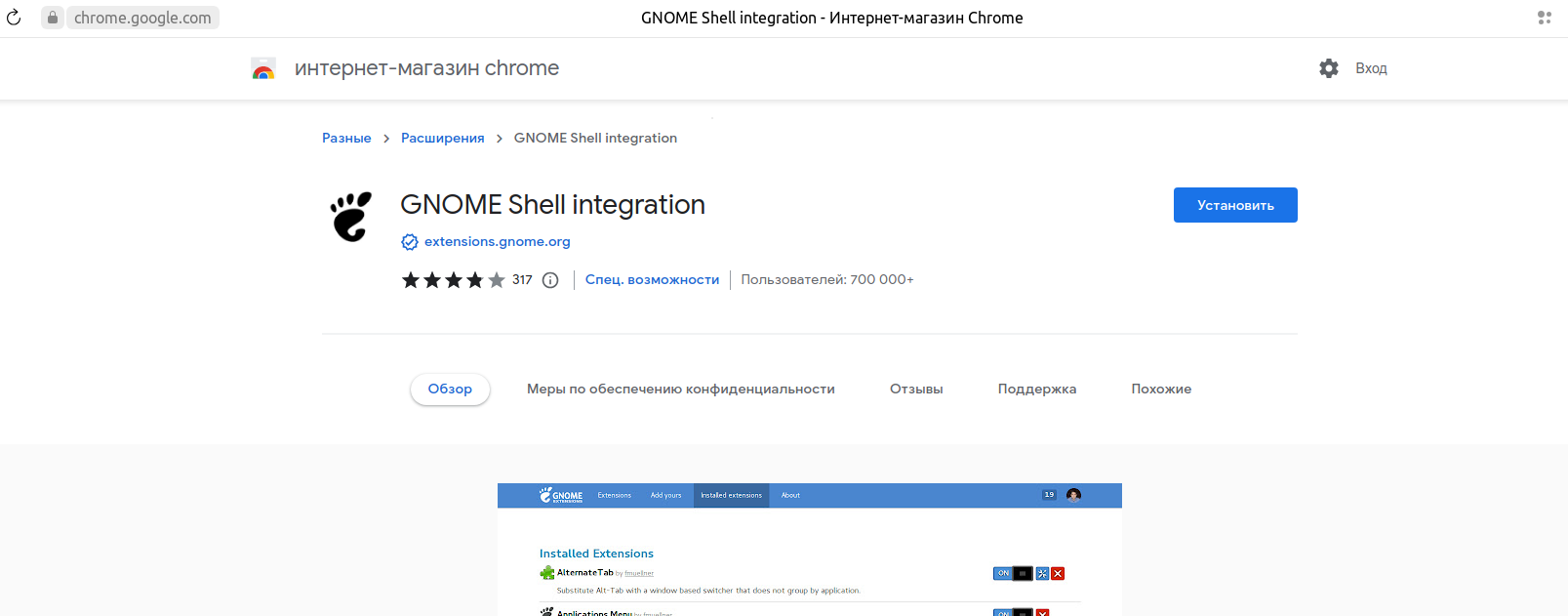
Установите расширение, нажав "Установить". Подтвердите установку.
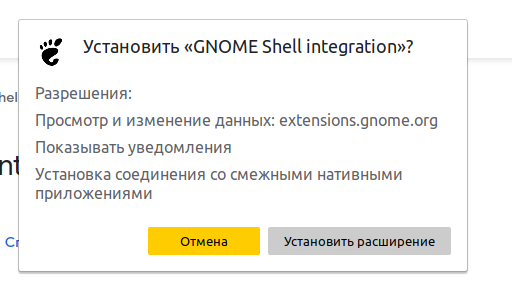
После этого откройте терминал и введите в нём команду
sudo apt install chrome-gnome-shell
Нажмите Enter, введите пароль администратора, подождите, пока завершится установка хост-коннектора. Закройте терминал.
Интеграция Gnome Shell в браузер завершена. Теперь вы можете устанавливать и активировать расширения напрямую на странице https://extensions.gnome.org/
В качестве примера давайте установим расширение Removable Drive Menu, добавляющее возможность управления съемными носителями (флеш-накопителями и внешними дисками) через верхнюю панель
- Откройте страницу расширения и переведите ползунок из положения Off в On.
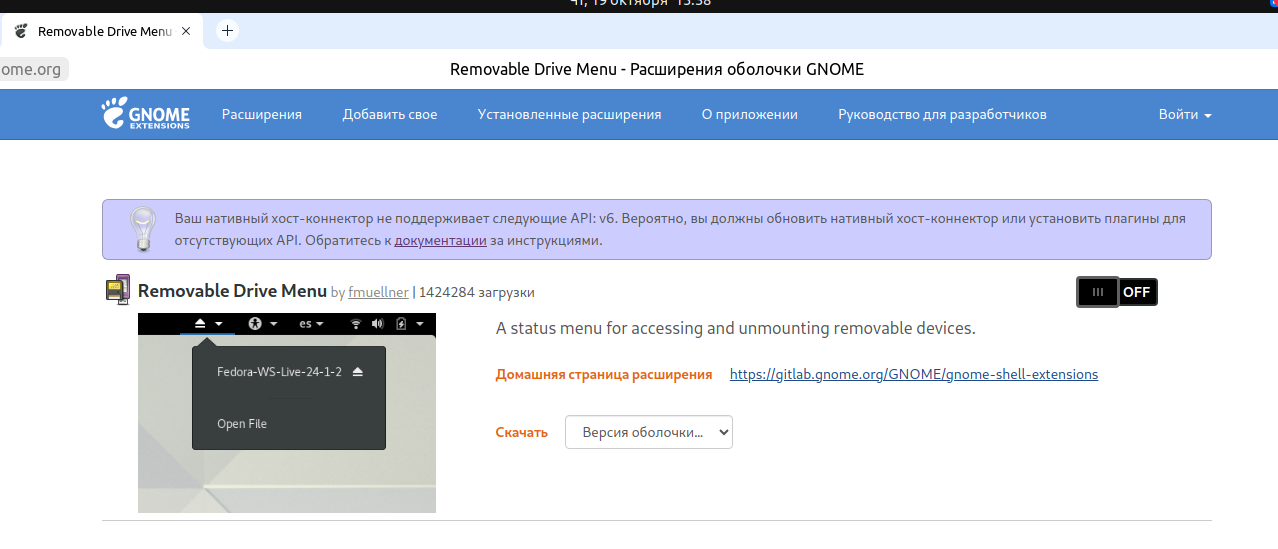
- Подтвердите установку расширения
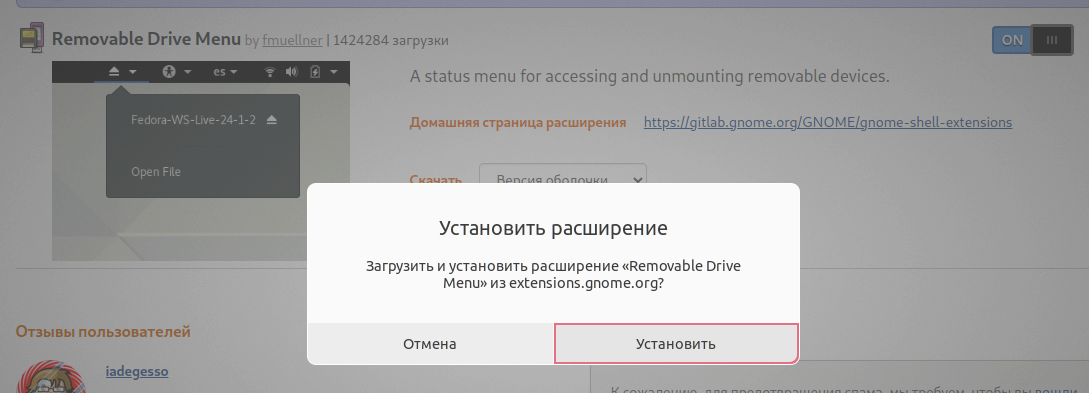
- В верхней панели при подключении внешнего накопителя появляется иконка, нажатием на которую можно вызвать меню накопителя. Из него можно отключить накопитель для безопасного извлечения или открыть его в проводнике для работы с файлами